Apple включает в себя множество утилит с macOS, но есть и другие полезные инструменты, которые вам следует загрузить, чтобы максимально использовать возможности вашего Mac. Вот несколько вариантов, которыми клянутся многие фанаты Mac.
Оглавление
Магнит: держите ваши окна организованными
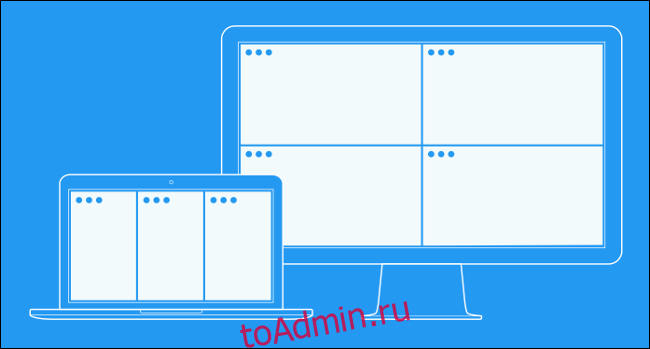
Apple до сих пор не включила в macOS функцию «Aero-snap», подобную Windows, которая позволяет быстро организовать рабочее пространство во время работы. К счастью, сообщество разработчиков неоднократно решало эту проблему, и Магнит (2 доллара) — одно из лучших решений.
Просто щелкните и перетащите окно, пока не увидите нужный контур, а затем отпустите, чтобы масштабировать окно соответствующим образом. Вы также можете использовать сочетания клавиш для перемещения окон на место. Windows запоминает свое место до тех пор, пока вы не переместите их снова, даже если вы выйдете из системы Mac.
Альфред: Делайте больше за меньшее время
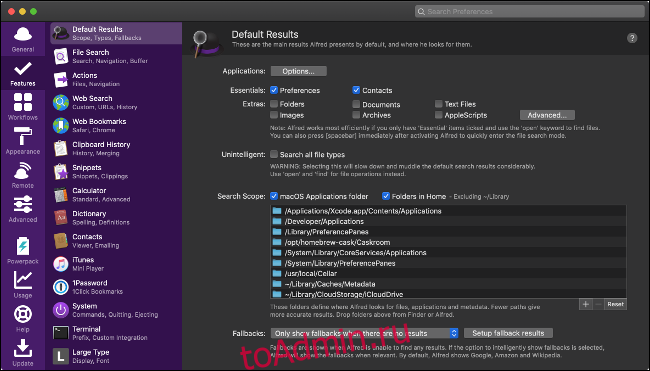
Альфред — это инструмент для повышения производительности вашего Mac. Это помогает вам делать больше за меньшее время с помощью горячих клавиш, ключевых слов и действий. Вы можете создавать собственные рабочие процессы или загружать готовые, которыми поделились онлайн-сообщества.
Он делает все понемногу. Вы можете использовать его как более интеллектуальную версию поиска Apple Spotlight или для управления историей буфера обмена. Вы также можете объединить действия вместе и выполнять их с помощью одной команды для автоматизации задач. Базовую версию Alfred можно бесплатно скачать и попробовать. Чтобы разблокировать полный набор функций, вы можете приобрести Блок питания (23 фунта стерлингов).
MPV или VLC: воспроизведение любого медиафайла
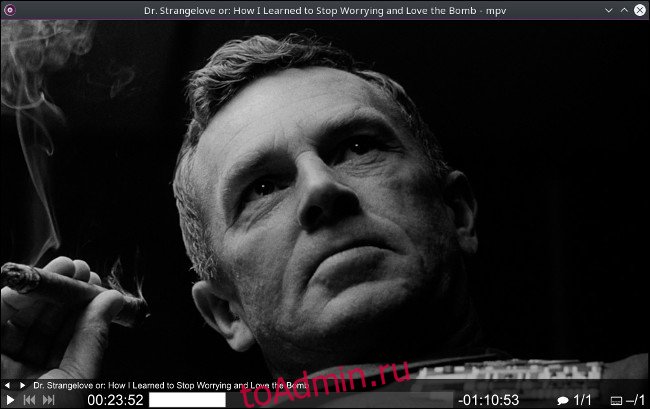
QuickTime предлагает базовое воспроизведение мультимедиа в macOS, но есть много форматов, которые QuickTime не может открыть. Для этого вам понадобится более мощный медиаплеер, например MPV. Это приложение представляет собой бесплатный форк с открытым исходным кодом широко известных проектов mplayer2 и MPlayer. Он воспроизводит как видео, так и аудио.
MPV использует аппаратное ускорение FFmpeg для декодирования видео на GPU. Он воспроизводит подавляющее большинство форматов и файлов и, поскольку находится в стадии активной разработки, регулярно обновляется.
Мы рекомендуем MPV более VLC, поскольку есть файлы, VLC не может воспроизводить файлы, которые нормально работают в MPV. Однако оба являются высокопроизводительными медиаплеерами, и оба бесплатны.
Chrome или Firefox: второй браузер
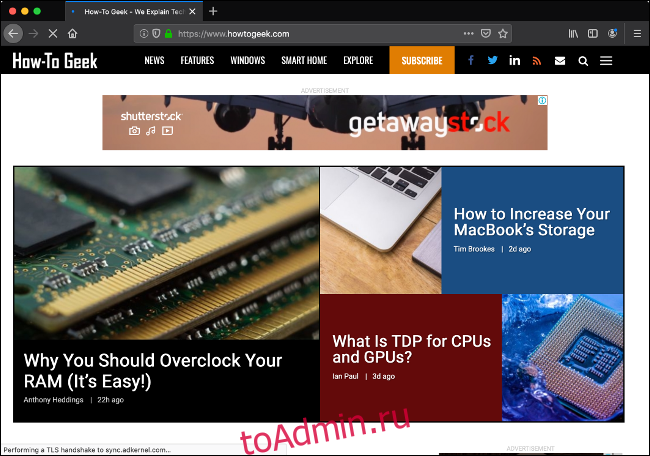
Сафари — лучший браузер для Mac благодаря отличному энергопотреблению, интеграции с технологиями Apple (например, Apple Pay и iCloud Keychain) и высокой скорости рендеринга. Apple приложила много усилий для оптимизации браузера для повышения надежности, производительности и энергоэффективности. Вы увеличите время автономной работы MacBook, если будете использовать Safari для просмотра веб-страниц.
Однако не каждый веб-сайт хорошо работает с Safari — некоторые заставляют вас использовать один из «больших» браузеров. По этой причине мы рекомендуем вам на всякий случай установить второй браузер. Хром или же Fire Fox — отличный выбор, так как они наиболее популярны и, следовательно, имеют отличную поддержку в Интернете. Они оба бесплатны, а также синхронизируются с другими экземплярами в Windows, Linux или мобильных устройствах.
Ваниль: убери свою загроможденную строку меню
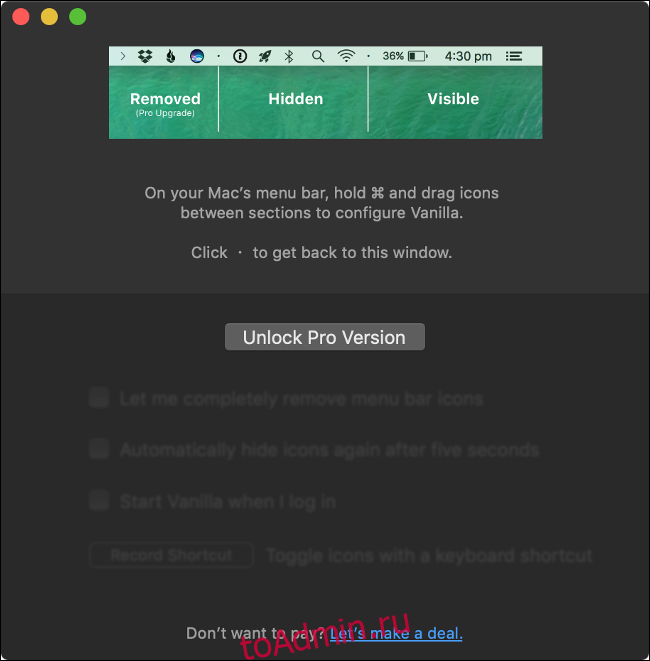
Если ваш Mac совсем новый, вероятно, у вас не так много значков в строке меню в правом верхнем углу экрана. Это меняется со временем, когда вы устанавливаете больше программного обеспечения. Вы можете довольно быстро обнаружить, что не все дополнения к строке меню полезны или приветствуются.
Это где Ваниль входит. Он позволяет скрыть любые приложения, которые вы не хотите видеть, и щелкнуть стрелку, чтобы их открыть. Основные функции приложения доступны бесплатно, но если вы хотите полностью удалить значок, вам придется выложить 4,99 доллара за версию Pro.
Бармен это альтернатива. Он доступен в виде четырехнедельной бесплатной пробной версии, но версия Pro в конечном итоге стоит дороже (15 долларов США) за те же функции.
Амфетамин: не давай спать Mac
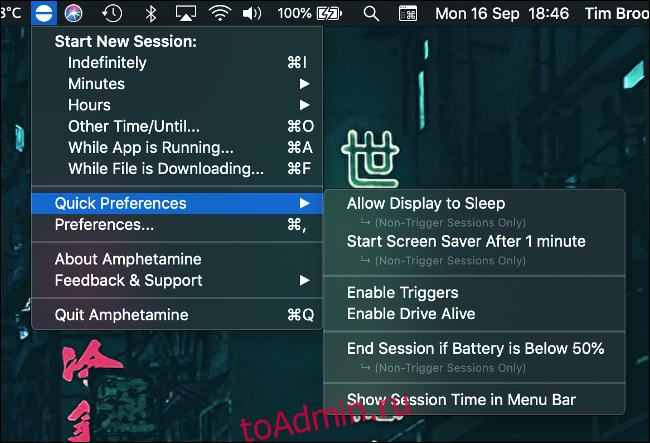
Вы можете настроить параметры питания вашего Mac в разделе «Системные настройки»> «Энергосбережение», но, возможно, вам не всегда захочется придерживаться этих правил. Если вы обмениваетесь файлами по сети или запускаете фоновые процессы, которые не должны прерываться, вам необходимо изменить эти настройки, чтобы ваш Mac не спал.
Или вы можете установить Амфетамин. Это бесплатное приложение находится в строке меню и позволяет вам переопределить настройки энергопотребления вашего Mac всего за два клика. Вы можете оставить свой Mac активным на неопределенный срок, в течение установленного периода или во время работы приложения или загрузки файла. Амфетамин — идеальная замена устаревшим Кофеин, на котором разработка прекратилась в 2013 году.
Google Диск или Dropbox: универсальное облачное хранилище
У многих из нас есть устройства, отличные от Apple, или иногда им нужно делиться вещами с людьми, не принадлежащими к экосистеме Apple. В этих случаях вам понадобится поставщик облачного хранилища, который хорошо работает на всех устройствах (многие жалуются на iCloud из-за его некачественной поддержки Windows и Android).
Гугл Диск Это убедительный выбор, поскольку он предлагает 15 ГБ дискового пространства и лучшие в своем классе веб-приложения, такие как Google Docs и Sheets, бесплатно. Dropbox (также бесплатно) — хороший выбор, если вам не нужны подключенные веб-службы и вы предпочитаете более простую и компактную службу облачного хранилища (2 ГБ).
BetterTouchTool: создание ярлыков для повышения производительности
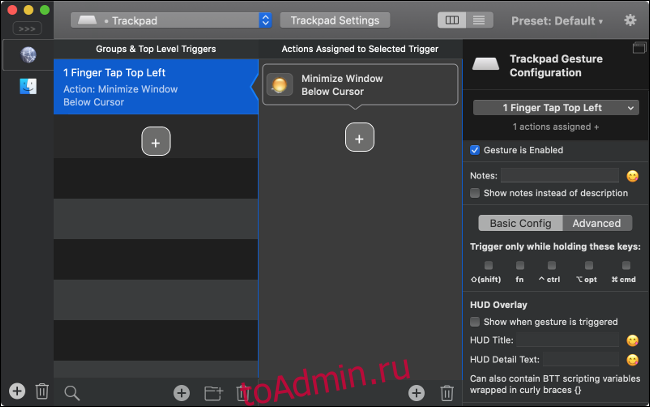
Если вы хотите настроить свой Mac, тогда BetterTouchTool (BTT) обязательно иметь. С BTT вы можете создавать собственные ярлыки для огромного количества действий с помощью трекпада, мыши, сенсорной панели MacBook и т. Д.
Сначала вы выбираете триггер, например жест, касание или щелчок. Затем вы назначаете действие для этого триггера, например функцию приложения или операционной системы. К каждому триггеру можно добавить несколько действий. Затем вы сохраняете свой ярлык и можете получить к нему доступ, когда захотите, с помощью настроенного вами триггера. BTT доступен в виде бесплатной 45-дневной пробной версии, но ее покупка стоит 45 долларов.
Это приложение идеально подходит для людей, которые хотят настроить свой Mac точно по своему вкусу. Если вы хотите автоматизировать обычные черновые задачи или у вас есть идеи о том, как Apple должна была разработать свою ОС, BTT для вас.
Hazel: автоматизация организации файлов
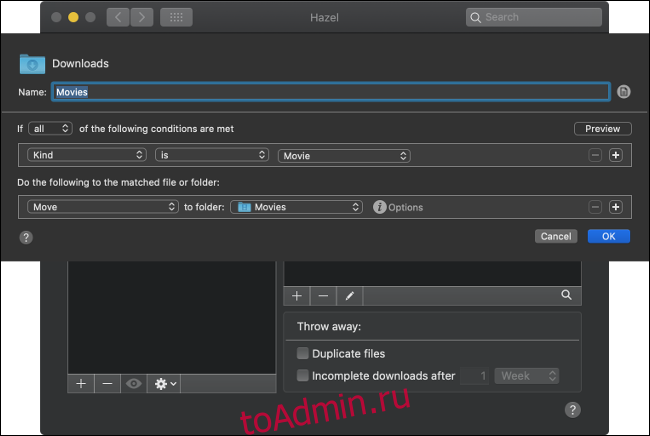
Хотите, чтобы ваши файлы систематизировались? Это именно то, что Хейзел делает. Вы указываете приложению следить за определенными папками, и оно перемещает файлы в соответствии с выбранным вами набором правил. Он также может помечать, открывать, архивировать и удалять файлы.
Hazel работает с основными функциями macOS, такими как Spotlight, AppleScript, Automator и Notifications. Вы можете использовать его, чтобы поддерживать порядок в папке загрузок, очищать файлы в корзине или помещать свои счета-фактуры и налоговые квитанции в нужные папки. Hazel стоит 32 доллара, но предлагает 14-дневную бесплатную пробную версию.
Dropzone: ускорение работы с файлами
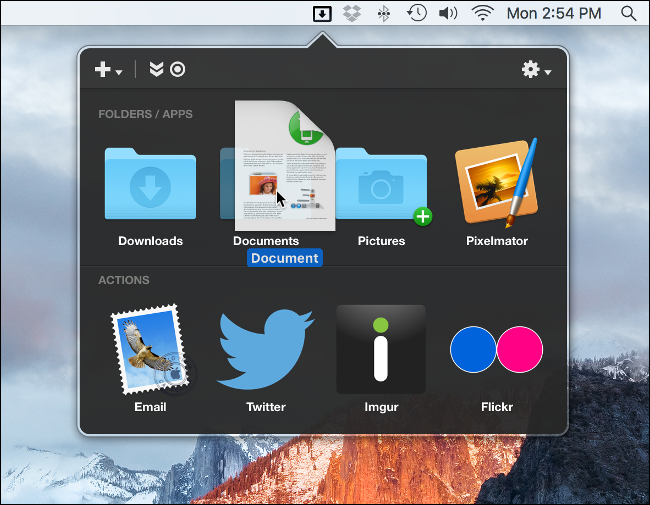
Интеграция перетаскивания через macOS надежна, но всегда есть возможности для улучшения. Зона сброса переносит перетаскивание на следующий уровень и позволяет перемещать, копировать, выгружать и многое другое из единого интерфейса.
Сначала вы берете файл и перетаскиваете его в верхнюю часть экрана. Откроется окно Dropzone со списком доступных действий. Отпустите, чтобы выполнять действия в одно касание, например открывать файлы в определенном приложении, загружать файлы напрямую в такие службы, как Google Диск и Amazon S3, или создавать архив .ZIP.
Dropzone стоит 10 долларов, но предлагает бесплатный 15-дневный пробный период.
Unarchiver: извлечение любого вида архива
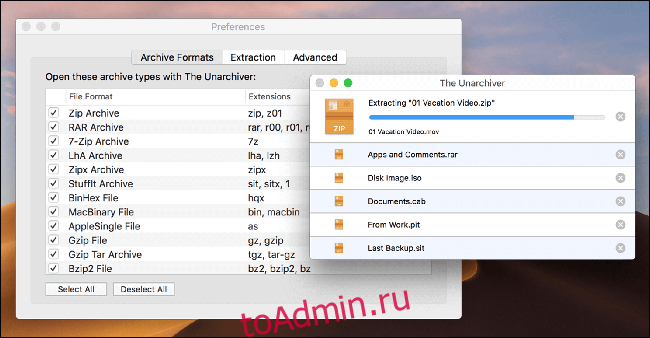
Давайте перейдем к делу: основная причина, по которой вы хотите установить Unarchiver на вашем Mac — открыть архивы RAR. Finder обрабатывает наиболее распространенные типы архивов, такие как ZIP и TAR.GZ, но в macOS отсутствует базовая поддержка архивов RAR. Unarchiver добавляет эту поддержку бесплатно.
И его поддержка на этом не заканчивается. Вы можете использовать Unarchiver для распаковки архивов с такими расширениями, как 7Z, CAB, ISO и BIN. Вы даже можете использовать его для извлечения некоторых исполняемых файлов Windows в форматах EXE и MSI, перехода в старые форматы Amiga (например, ADF и DMS) или извлечения носителей из файлов SWF flash.
TripMode: сохраните свои мобильные данные
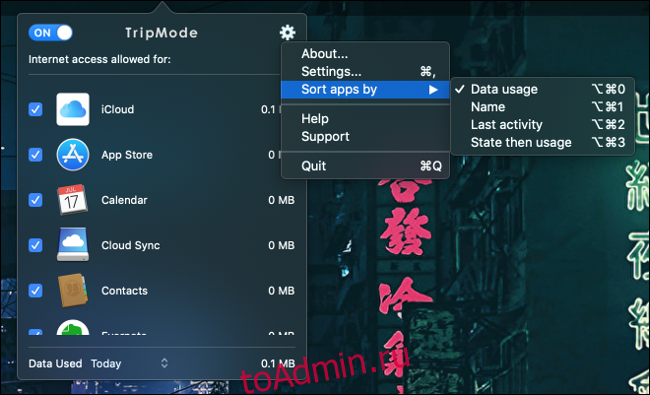
Если вы не привязываете Mac к мобильной точке доступа, TripMode (7 долларов с бесплатной пробной версией) не для вас. Однако, если вы иногда полагаетесь на сотовую связь, это может сэкономить вам много денег на плате за передачу данных.
TripMode автоматически определяет, когда вы используете мобильную точку доступа, и ограничивает доступ в Интернет для каждого приложения. Он блокирует службы MacOS и приложения, такие как Steam, и предотвращает интенсивные загрузки, когда вы привязаны. Это не только экономит ваши данные, но также ускоряет сеанс просмотра, поскольку ограничивает пропускную способность только необходимыми приложениями.
AppCleaner: удаление приложений и освобождение места
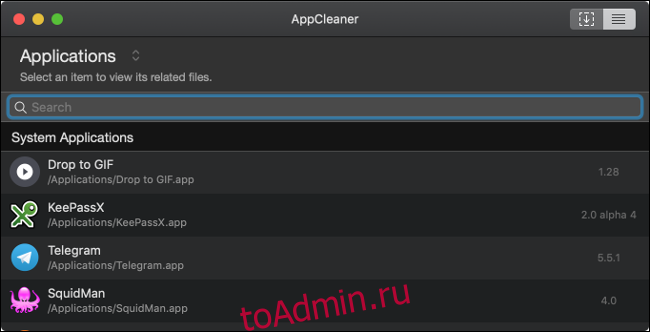
Когда вы удаляете приложение, вам обычно нужно делать больше, чем просто перетаскивать его значок в корзину. На вашем диске часто остаются всевозможные файлы, кроме папки «Приложения». Конечно, нельзя ожидать, что вы все это тоже найдете?
Благодаря AppCleaner (бесплатно), вам не обязательно. Чтобы удалить любое приложение, просто перетащите его значок в окно AppCleaner. Или вы можете позволить ему заполнить список всех съемных приложений, чтобы вы могли просмотреть всю свою библиотеку программного обеспечения.
Обратите внимание, что многие из этих оставшихся файлов не занимают много места на диске и не замедляют работу Mac. Но AppCleaner предоставляет простой способ массового удаления приложений из вашей системы.
Передача: обмен файлами через BitTorrent
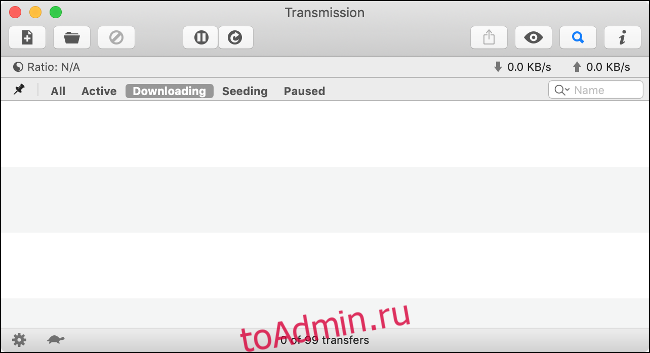
Вопреки широко распространенному мнению, BitTorrent имеет много законных применений. Эта технология обеспечивает эффективное и дешевое средство распространения больших файлов без необходимости иметь дело с затратами на сервер или полосу пропускания.
Если вы используете BitTorrent, Передача инфекции — один из самых безупречных клиентов. Это бесплатно и предназначено (и доступно только на) Mac. Это легкое приложение также включает в себя удобные функции, такие как веб-интерфейс и планировщик.
Какое у вас обязательное приложение для Mac?
Эти приложения должны сделать время, проведенное за компьютером Mac, более приятным и продуктивным. И некоторые из них могут стать настолько незаменимыми, что вы удивитесь, как вам вообще удавалось обходиться без них.
Но ни один список программного обеспечения не является полным, поэтому мы приглашаем вас поделиться своими любимыми и обязательными приложениями для Mac в комментариях.
